
|
Читайте также: |
Документ “Перелік вагонів” – це перелік вагонів, що подаються на під’їзну колію, складається для формування пам’ятки про користування вагонами.
7.2. Створити новий документ «Перелік вагонів»
Для того щоб створити новий документ, необхідно на панелі операцій виділити «Перелік вагонів» та виконати одну з наступних дій:
- вибрати операцію «Новий документ [Alt + D]» на панелі гарячих клавіш;
- натиснути комбінацію клавіш Alt + D.
Після виконання цих дій користувачеві буде запропоновано ввести параметри для нового документу (див. мал.7.1).

Мал. 7.1. Діалог створення переліку вагонів (на під’їзній колії)
Для створення документу з видом роботи «на під’їзній колії» (див. мал..7.1) необхідно вказати наступні дані:
- під’їзна колія – з переліку колій, що примикають до станції прив’язки АРМу, вибирається під’їзна колія на яку буде подано вагони;
- вантажовласник – вибирається з переліку організацій;
- напрямок подачі – вибирається з переліку напрямків.

Мал. 7.2. Діалог створення переліку вагонів (на під’їзній колії за письмовою угодою)
Для створення документу з видом роботи «на під’їзній колії за письмовою угодою» (див. мал..7.2) необхідно вказати наступні дані:
- під’їзна колія – з переліку колій, що примикають до станції прив’язки АРМу, вибирається під’їзна колія на яку буде подано вагони;
- вантажовласник – вибирається з довідника клієнтів;
- письмова угода – вибирається з довідника письмових угод з урахуванням вибраних під'їзної колії та вантажовласника. Список формується тільки для тих письмових угод, для яких не закінчився термін дії. Відображаються № угоди і дата.

Мал. 7.3. Діалог створення переліку вагонів (на місцях загального користування)
Для створення документу з видом роботи «на місцях загального користування» (див. мал.7.3) необхідно вказати наступні дані:
- під’їзна колія – вибирається під’їзна колія з кодом «2222»;
- вантажовласник – вибирається з довідника клієнтів, крім випадків, коли оплата здійснюється готівкою. В такому випадку необхідно проставити ознаку, що «клієнт не з довідника», при цьому буде автоматично проставлено код разового клієнта, а назву необхідно буде вписати вручну;
- місце подачі – вибирається місце подачі вагонів на станції.
Після введення всіх даних необхідно натиснути кнопку «Далі>>», при цьому буде відкрите вікно створення переліку вагонів на подавання (Мал.7.4). Вікно складається з двох блоків інформації: основні дані та список вагонів. Блок «Основні дані» відображає такі дані про документ:
- номер переліку – відображає номер та дату створення переліку, для нового документу номер може бути відсутній, оскільки номер буде присвоєно переліку автоматично лише після збереження його на сервері;
- під’їзна колія – найменування під’їзної колії;
- вантажовласник – найменування вантажовласника;
- напрямок (місце) подачі – відображає напрямок подачі вагонів;
- письмова угода – відображає дані про письмову угоду (лише для випадків роботи на під’їзній колії за письмовою угодою);
- стан переліку – відображає стан документу (новий, заблокований, підтверджений, чернетка…).
Блок «Список вагонів» відображає інформацію про вагони на станції та натурні листи поїздів, а також про вибрані вагони, на основі яких буде створено перелік вагонів на подання на під’їзну колію. Вагони, що будуть включені до переліку на подання, можна додавати як з переліку вагонів на станції, так і з натурних листів поїздів.
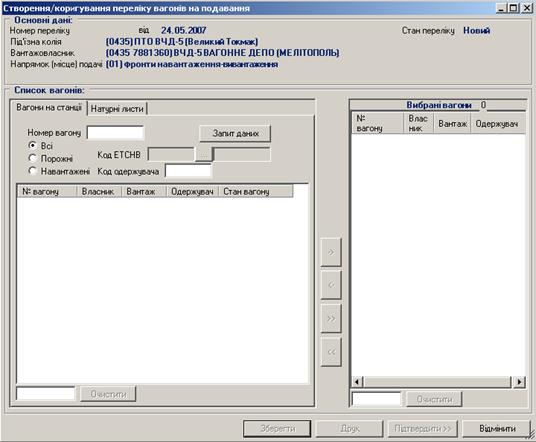
Мал. 7.4. Вікно створення/коригування переліку вагонів на подавання
Запит вагонів, що розташовані на станції виконується шляхом натискання кнопки «Запит даних» (закладка «Вагони на станції»). При цьому на сервер буде сформовано запит пошуку вагонів за обраними критеріями пошуку (номером вагону, станом: порожній або навантажений, кодом вантажу по номенклатурі ЄТСНВ або за кодом одержувача). Можна вказати декілька параметрів пошуку, при цьому вони всі будуть складені в єдину умову. Подібним чином виконується пошук вагонів за натурними листами поїздів (закладка «Натурні листи»).
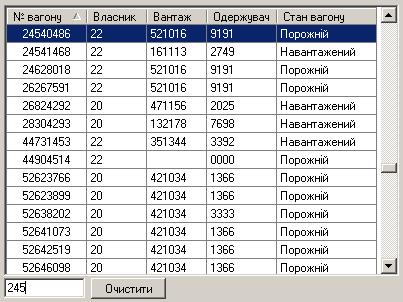
Мал. 7.5. Пошук вагонів в переліку
Оскільки перелік вагонів на станції (під’їзній колії) може бути достатньо великим, то для більш зручної роботи і пошуку вагонів передбачено поле швидкого пошуку вагону (розташовано під переліком вагонів на всіх формах АРМ ПЗ). Для пошуку вагона за номером достатньо вказати перші цифри з номеру (Мал.7.5), при цьому найближче значення, що відповідає критерію пошуку, буде виділено синім кольором. Виділений вагон можна перенести до переліку обраних вагонів за допомогою клавіші «Пробіл», а також можна переміщатися по переліку за допомогою клавіш «¯» та «». Таким самим чином можна працювати за переліком вибраних вагонів.
Для того, щоб перенести знайдені вагони до переліку вибраних вагонів, необхідно вибрати вагон (або кілька вагонів) з переліку й перенести їх до категорії «вибраних» шляхом натискання кнопки  , або натисканням
, або натисканням  перенести повний перелік вагонів до категорії «вибраних».
перенести повний перелік вагонів до категорії «вибраних».
Після закінчення формування переліку, його необхідно зберегти (кнопка «Зберегти»), при цьому йому буде автоматично присвоєно унікальний номер.
Збережений документ стає доступний для друкування, корегування або підтвердження. Для того, щоб надрукувати документ, необхідно натиснути кнопку «Друк», вказати параметри друку (принтеру) та натиснути «ОК». Після корегування даних документу, потрібно зберегти внесені зміни, для цього необхідно повторно відправити документ на сервер.
Щоб підтвердити збережений документ, необхідно натиснути кнопку «Підтвердити>>». Після цього документ буде відкрито для перегляду (див. Мал.7.6).
7.3. Перегляд документу «Перелік вагонів»
Для перегляду документа «Перелік вагонів» необхідно на панелі операцій виділити «Перелік вагонів» та запитати існуючий документ за номером або іншими параметрами (або перелік документів). В менеджері документів вибрати необхідний перелік та виконати одну з наступних дій:
- вибрати операцію «Переглянути [F3]» на панелі гарячих клавіш;
- натиснути комбінацію клавіш F3.
Після виконання цих дій буде відкрита форма перегляду даних документу (див. Мал.7.6).
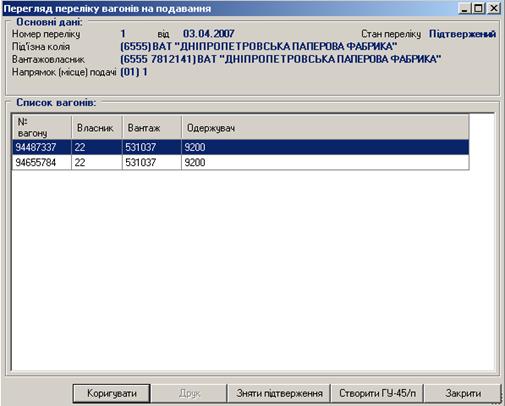
Мал. 7.6. Форма перегляду даних документу «Перелік вагонів»
7.4. Коригування документу «Перелік вагонів»
Коригування існуючого документу виконується через форму перегляду даних документу (див. мал. 7.6). Для цього необхідно натиснути кнопку «Коригувати» на формі перегляду даних. Слід звернути увагу на те, що заборонено коригувати підтверджені документи. Тому, попередньо необхідно відмовитися від підтвердження документу або це буде запропоновано користувачеві у автоматичному режимі, при спробі коригувати документ з «підтвердженням».
Для документів зі статусом «Чернетка» доступний режим коригування через менеджер документів. Для цього необхідно виділити такий документ в менеджері та натиснути на панелі гарячих клавіш «Коригувати [F4]». Після виконання цих дій буде відкрито форму створення/коригування переліку вагонів для внесення потрібних змін по документу.
Після коригування даних документу, потрібно зберегти внесені зміни, для цього необхідно повторно відправити документ на сервер.
7.5. Видалення документу «Перелік вагонів»
Існує можливість видалення документів, що не є заблокованими (тобто мають статус «Чернетка»). Для виконання операції видалення документу необхідно в менеджері документів необхідно вибрати документ зі статусом «Чернетка» та натиснути на панелі гарячих клавіш «Видалити [F8]» (або клавішу F8). При цьому буде виведено діалог підтвердження виконання операції видалення.
7.6. Підтвердження документу «Перелік вагонів»
Підтвердження існуючого документу виконується через форму перегляду даних документу (див. розділ 7.3). Для виконання операції підтвердження документу, необхідно вибрати документ в менеджері зі статусом «чернетка». А потім, на формі перегляду даних документа, натиснути кнопку «Підтвердити».
Також існує можливість підтвердити документ через форму створення/коригування переліку вагонів (Мал.7.4). Для цього в менеджері документів необхідно вибрати документ зі статусом «чернетка» та натиснути на панелі гарячих клавіш «Коригувати [F4]» (або клавішу F4). На формі створення/коригування переліку вагонів необхідно натиснути клавішу «Підтвердити», документ при цьому буде заблоковано і змінено статус на «Підтверджений». Підтверджений документ недоступний для коригування іншим користувачам системи.
7.7. Зняття підтвердження документу «Перелік вагонів»
Відмова від підтвердження існуючого документу виконується через форму перегляду даних документу (див. розділ 7.3), при цьому статус документу буде змінено на «Чернетка». Для виконання операції відмови від підтвердження документу, необхідно вибрати документ в менеджері зі статусом «Підтверджений». А потім, на формі перегляду даних документа, натиснути кнопку «Зняти підтвердження», при цьому документ буде розблоковано для корегування іншими користувачами системи.
8. Документ «ГУ-45 на подавання»
Дата добавления: 2015-10-29; просмотров: 138 | Нарушение авторских прав
| <== предыдущая страница | | | следующая страница ==> |
| Опис операцій | | | Загальні відомості |